Исправить событие ID 6008 Неожиданное завершение работы в Windows 11/10
Когда стороннее воздействие приводит к неожиданному выключению, перезагрузке или блокировке компьютера, вы сталкиваетесь с кодом события 6008 на компьютере с Windows. Многие пользователи Windows сообщали об этой проблеме, но большинству ее трудно решить.

К счастью, есть несколько проверенных решений, которые можно применить, когда вы получаете ошибку Event ID 6008, и мы рассмотрим их более подробно в этой статье. Прежде чем углубляться в исправления, мы обсудим типичные причины этой проблемы на компьютерах с Windows.
Что вызывает событие с кодом 6008 в Windows?
Ошибка Event ID 6008 — это ошибка Windows, зарегистрированная в средстве просмотра событий Windows, инструменте, который показывает информацию о действиях оборудования и программного обеспечения на компьютере с Windows.
Программы для Windows, мобильные приложения, игры - ВСЁ БЕСПЛАТНО, в нашем закрытом телеграмм канале - Подписывайтесь:)
Если вы столкнулись с этой ошибкой, это может быть связано с тем, что стороннее приложение использует функцию InitiateSystemShutdownEx для принудительного выключения или перезагрузки компьютера. В некоторых случаях проблема может быть связана с перегревом процессора, проблемой с блоком питания (PSU), общей проблемой оборудования или угрозой безопасности.
Поскольку ошибка не предоставляет информацию о том, что ее вызвало, это вероятные причины. Имея это в виду, мы определили наиболее эффективные пути решения проблемы, о которых поговорим в следующем разделе данной статьи.
Исправить событие ID 6008 Неожиданное завершение работы в Windows 11/10
Чтобы исправить событие с идентификатором 6008, проверьте, не перегревается ли ваш процессор, и попытайтесь дать ему остыть, прежде чем пытаться исправить эту ошибку с идентификатором события 6008. Блок питания также следует проверить, но как только вы убедитесь, что ни одна из этих переменных, связанных с оборудованием, не является проблемой, следуйте этим решениям для исправления ошибки Event ID 6008 на компьютере с Windows.
- Откатить драйвер дисплея
- Проверьте наличие сторонних программ в диспетчере задач
- Проверить наличие обновлений Windows
- Удалить обновления функций
- Устранение неполадок в состоянии чистой загрузки
1]Откатить драйвер дисплея
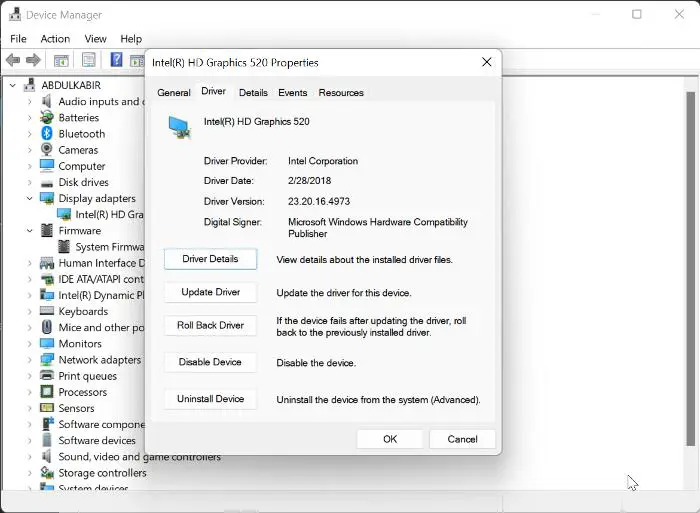
Столкнувшись с этой ошибкой Event ID 6008, вы должны попытаться откатить драйвер дисплея и посмотреть, поможет ли это решить проблему:
- Щелкните правой кнопкой мыши меню «Пуск» и выберите «Диспетчер устройств».
- В появившемся окне перейдите к параметру «Адаптер дисплея» и дважды щелкните его.
- Щелкните правой кнопкой мыши свой графический драйвер и нажмите «Свойства».
- Перейдите в категорию «Драйвер» и нажмите «Откатить драйвер».
Это вернет ваш драйвер дисплея к предыдущей версии и, таким образом, решит эту проблему для вас.
2]Проверьте наличие сторонних программ в диспетчере задач.
Поскольку программа, которую вы недавно установили на свой компьютер, скорее всего, является причиной ошибки Event ID 6008, вам следует проверить диспетчер задач Windows и завершить все запущенные процессы. Кроме того, вы можете проверить раздел «Фоновые процессы» диспетчера задач и найти любую программу, которая кажется странной, щелкнуть ее правой кнопкой мыши и выбрать «Завершить задачу».
3]Проверьте наличие обновлений Windows
Еще одна вещь, которую вы можете сделать, чтобы исправить ошибку Event ID 6008, — это установить последние обновления Windows на свой компьютер.
- Перейдите в «Настройки» на вашем компьютере.
- Нажмите «Обновления Windows».
- Выберите Проверить наличие обновлений.
Если есть какие-либо доступные обновления, они будут установлены на ваш компьютер после процесса. Вы также должны перезагрузить компьютер после обновления.
Читать:
Как узнать, что вызвало перезагрузку в просмотрщике событий?
Если вы хотите проверить, что вызвало перезагрузку или завершение работы в средстве просмотра событий Windows, выполните следующие действия:
- Нажмите Windows + R, чтобы открыть окно «Выполнить».
- Введите в поле eventvwr и нажмите Enter.
- После того, как откроется окно просмотра событий, нажмите «Журналы Windows», а затем «Система».
Вы увидите список событий, происходящих во время работы Windows, на средней панели.
Как исправить неожиданное завершение работы?
Если ваш компьютер часто выключается без предупреждения, проверьте, не запущены ли какие-либо сторонние приложения или процессы, которые могут быть причиной. Кроме того, вы должны попытаться проверить аккумулятор, блок питания и другие компоненты, связанные с питанием, чтобы убедиться, что проблема не в них.
Программы для Windows, мобильные приложения, игры - ВСЁ БЕСПЛАТНО, в нашем закрытом телеграмм канале - Подписывайтесь:)